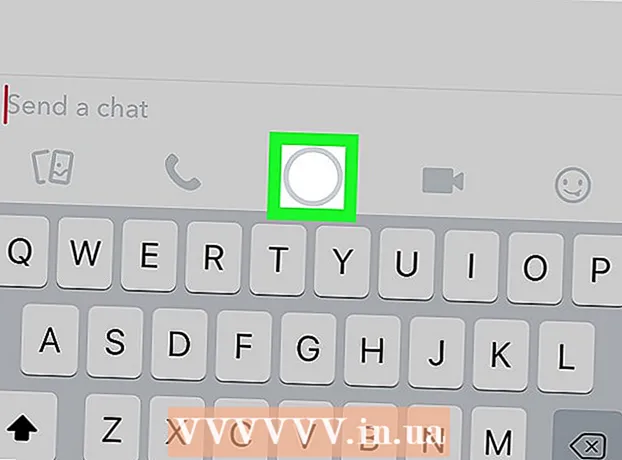Аутор:
Peter Berry
Датум Стварања:
14 Јули 2021
Ажурирати Датум:
23 Јуни 2024

Садржај
Са толико компликованих компонената, ЛЦД екран често квари. Међутим, осим озбиљних физичких оштећења, скоро сваки проблем се може решити код куће. Пажљиво прочитајте упутства у наставку како бисте осигурали сигурност од опасног шока током поправке.
Кораци
Метод 1 од 3: Идентификујте проблем
Прегледајте гаранцију. Практично уз сваки нови рачунар долази једногодишња гаранција. Ако гарантни рок остане, контактирајте произвођача за бесплатне поправке или ценовне подстицаје. Самопоправка често чини ову гаранцију неважећом.

Проверите лампицу напајања. Ако монитор не приказује слику, укључите је и посматрајте лампицу на ивици. Ако постоји светло, пређите на следећи корак. Ако ниједна лампица не гори, напајање (или један од додатака који доводи до напајања) мора бити оштећен. Највероватније је кондензатор изгорео. Кондензаторе можете сами поправити, али не заборавите да су напајања која садрже високонапонске компоненте опасна. Уколико немате богато искуство у поправкама електричних уређаја, требали бисте потражити стручну службу.- Остали знаци да је кондензатор изгорео укључују јако зујање, водоравне линије и више слика на екрану.
- Извор је један од најскупљих делова екрана. Ако се проблем не заустави на кондензатору, поправљање напајања може бити скупо. Ако је екран стар, можда ћете желети да га замените новим.

Осветлите екран ако је екран црн, али индикаторска лампица светли. У случају да се слика појави када осветлите екран, проблем лежи у позадинском осветљењу. Следите ова упутства да бисте заменили позадинско осветљење.
Поправите заглављене пикселе. Ако је само неколико пиксела заглављено у одређеној боји, а други и даље нормално функционишу, поправљање ће бити прилично једноставно. Пустите монитор да ради и покушајте:
- Покријте врх оловке меком, влажном крпом (или било којим другим малим, тупим крајем). Нежно рибајте заглављени пиксел: превише напорно може погоршати проблем.
- Потражите заглављени софтвер за уређивање пиксела на мрежи. Са овим софтвером, боја екрана ће се непрестано мењати да би протресла пикселе и помогла им да поново раде.
- Купите хардвер да бисте прикључили монитор и поправили мртве пикселе.
- Ако ниједно решење није успело, можда је време да замените монитор.

Покушајте да поправите арахноидне пукотине и црне пруге. Они су знаци физичког оштећења. Често се екран више не може поправити, а покушај поправке може ствари погоршати. Међутим, ако заслон тренутно не ради, тестирање млека пре замене неће наштетити:- Провуците завесе помоћу меке крпе или другог предмета. Ако се на површини стакла осети пукотина, не покушавајте да је поправите. Замените новим екраном.
- Нежно очистите огреботину рибањем. Очистите гумицу када се створи остатак.
- Купите комплет за поправку огреботина на ЛЦД екрану.
- Прочитајте више о домаћим решењима за лечење огреботина.
Замените екран. Ако користите уклоњиви ЛЦД екран, размислите о томе да га замените. То би могло бити економичније од замене старог екрана новом компонентом са краћим животним веком. За лаптоп или релативно нови уређај, требало би да купите ЛЦД екран и користите професионалну услугу инсталације.
- Шифра производа дисплеја биће забележена негде на уређају, обично на задњој страни. Користите овај код за куповину нове плоче од произвођача.
- Иако можете сами покушати да замените плочу ЛЦД екрана, ово није лак поступак, а ризик од трзаја је такође веома висок. Пратите упутства специфична за вашу линију производа како бисте осигурали сигурност и повећали вероватноћу успеха.
Покушајте да исправите друге грешке. Покварени ЛЦД може бити узрокован многим стварима. Горња дијагностика разматра само најчешће проблеме. Прво испробајте решења која одговарају вашем статусу монитора.Ако постоји други проблем или ако и након покушаја поправљања екрана екран и даље не ради, можда имате једно од следећег:
- Ако постоји одговор на улазни сигнал, али је приказана слика изобличена, као што је збуњујући разнобојни квадрат, могуће је да је АВ плоча оштећена. Ово је обично правоугаона плоча која се налази у близини видео и аудио каблова. Оштећени видљиви део можете заменити гориоником за лемљење или инсталирати нову АВ плочу и пажљиво уградити тракасти кабл и оригиналне носаче вијака.
- Можда је главно дугме монитора неисправно. Очистите их металним средством за дезинфекцију или лагано померите да бисте причврстили лабав спој. Идентификујте ИЦ-ове повезане на ове чворове и по потреби лемите прекинути спој.
- Проверите да ли је улазни кабл покварен или испробајте другу врсту кабла. Проверите део ИЦ који је повезан са њима и по потреби залемите покварену везу.
Метод 2 од 3: Замените оштећени кондензатор
Разумевање потенцијалних опасности. Чак и ако искључите напајање, напуњеност ускладиштена у кондензатору може бити врло велика. Ако се неправилно рукује, можете добити врло јак шок, чак и смрт. Следите доленаведене кораке да бисте заштитили себе и компоненте на монитору:
- Будите искрени према својим способностима. Ако никада нисте заменили плочу или радили са електричном опремом, ангажујте стручњака. Ово није за почетнике.
- Носите антистатичну одећу и радите у нестатичном окружењу. Не дозволите да се вуна, метал, папир, памук, прљавштина, деца и кућни љубимци појаве на вашем радном месту.
- Избегавајте руковање на сувом / влажном месту. 35 до 50% је идеална влажност за ову операцију.
- Самоизолација пре почетка. То можете учинити додиривањем металне конзоле монитора док је монитор искључен и још увек укључен у уземљену утичницу.
- Станите на површину са малим трењем. Користите антистатични спреј на тепиху пре него што почнете да радите на њему.
- Носите уске гумене рукавице ако рукујете одговарајућим деловима.
Искључите напајање. Искључите кабл за напајање монитора. У случају да је монитор прикључен на преносни рачунар или други уређај на батерије, уклоните батерију како бисте смањили ризик од електричног удара.
- Чак и са „тренутним“ батеријама, обично и даље можете уклонити батерију уклањањем уређаја. Следите упутства на мрежи за свој модел преносног рачунара.
- Неки од унутрашњих делова преносног рачунара су и даље напуњени. Будите пажљиви и не додирујте ниједан део док не утврдите о чему се ради.
Пажљиво пратите напредак у раду. Радите на равној, широкој и празној површини. Користите малу кутију за сваки вијак и остале лабаве делове. На сваку кутију напишите назив дела фиксиран вијком у кутији или број корака у овом упутству.
- Размислите о снимању снимака екрана пре него што прекинете везу како бисте олакшали поновно постављање.
Уклоните поклопац. Уклоните вијак на пластичном поклопцу. То може бити завртањ у углу екрана или било који вијак који се користи за причвршћивање предњег и задњег оквира екрана. Одвојите витрину танким и флексибилним алатом, попут пластичне глетерице.
- Коришћење металних предмета за одвајање било којих делова екрана може проузроковати експлозију монитора или електрични удар. Иако је релативно сигурно за овај први корак, немојте користити металне предмете за следећи корак.
Пронађите плочу за напајање. Плоча за напајање се обично налази у близини електричне утичнице. Можда ћете морати да уклоните још неколико дасака да бисте је пронашли. На плочи за напајање налази се много цилиндричних кондензатора, укључујући један велики кондензатор. Међутим, горе наведени кондензатори се обично налазе на другој страни и видљиви су само када се плоча уклони.
- Ако нисте сигурни која је плоча изворна, потражите слику на мрежи за свој одређени модел.
- Не додирујте ниједну металну иглу на овој плочи. То може проузроковати електрични удар.
Искључите плочу. Уклоните све завртње и тракасте каблове који се користе за причвршћивање плоче напајања. Увек искључите повлачењем кабла равно из утичнице. Тракасти каблови се лако ломе када се водоравно повуку.
- Неки тракасти каблови имају мали поклопац који можете повући да бисте искључили.
Пронађите и испразните највећи кондензатор. Пажљиво подигните плочу за напајање ивицама избочине не додирујући металне игле или монтиране делове. Пронађите цилиндрични кондензатор на другој страни плоче. Било који кондензатор је причвршћен за плочу са два пина. Испразните наелектрисану батерију да бисте смањили ризик од штете тако што ћете:
- Купите отпорнике између 1,8–2,2 кΩ и 5–10 вати. Његова употреба је много сигурнија од употребе одвијача: одвијач може изазвати варнице и оштетити матичну плочу.
- Носите гумене рукавице.
- Пронађите пин прикључен на највећи кондензатор. Додирните оба краја отпорника на утикач на неколико секунди.
- За најбоље резултате, требало би да тестирате напон између пинова мултиметром. Поново употребите отпорник ако остане значајан напон.
- Поновите за сваки велики кондензатор. Мањи кондензатори обично не узрокују озбиљну штету.
Идентификујте и сликајте оштећени кондензатор. Потражите кондензаторе са куполастим главама који су подигнути или избочени уместо равних. Проверите сваки кондензатор да ли течност цури или је сув и грудваст. Пре уклањања кондензатора, снимите или забележите место сваког кондензатора и означите бочну страну. Веома је важно утврдити који је пин повезан са негативним, а који са позитивним крајем кондензатора. Ако уклањате више кондензатора, обавезно знајте где се кондензатор налази.
- Ако не можете да идентификујете оштећени кондензатор, проверите сваки кондензатор да бисте подесили отпор помоћу мултиметра.
- Уместо цилиндара, неки кондензатори су у облику малих дискова. Ови кондензатори се ретко прекидају, али ипак треба проверити да ли тренутно ниједан не стрши.
Уклоните сломљени завар кондензатора. Помоћу горионика и лема уклоните утикач повезан са оштећеним кондензатором. Стави га са стране.
Купите нови кондензатор. Свака продавница електричне опреме продаје кондензаторе по врло повољним ценама. Потражите кондензаторе који испуњавају следеће захтеве:
- Величина - једнака старој величини кондензатора
- Напон (В, ВВ или ВВДЦ) - једнак или мало већи од старих кондензатора
- Капацитет (Ф или µФ) - једнак старом кондензатору
Ново кондензаторско заваривање. Помоћу горионика за лемљење причврстите нове кондензаторе на плочу. Уверите се да је негативни крај кондензатора повезан са исправним пином који је претходно био повезан са негативним крајем старог кондензатора. Проверите да ли су све нове везе сигурне.
- Користите лем прикладан за електронску опрему.
- Ако се не можете сетити места кондензатора, можете потражити мрежну плочу вашег модела серије на мрежи.
Поново се повежите и покрените. Повежите све каблове, плоче и компоненте као и пре.Можете да тестирате монитор, а затим да заврнете спољни пластични поклопац, све док су остали делови повезани. Ако ваш монитор и даље не ради, можда је време да га поправите или замените новим. реклама
Метод 3 од 3: Замените позадинско осветљење
Искључите напајање. Искључите кабл за напајање монитора / уклоните батерију лаптопа.
Уклоните екран. Уклоните завртње на сваком углу пластичног поклопца. Пажљиво одвојите шкољку пластичном глетерицом. Уклоните све делове повезане са плочом екрана и забележите њихова места.
Пронађите позадинско осветљење. Обично се налазе одмах иза стакленог екрана. Можда ћете морати да уклоните неке друге плоче или нежно повуците меки поклопац уназад пре него што их пронађете.
- Неки делови могу изазвати изузетно опасан шок. Не додирујте ниједну даску током претраге без навлачења гумених рукавица.
Купите права светла у продавници електронике. Ако нисте сигурни о каквој се лампи ради, фотографишите је и покажите продавцу. Поред тога, требало би да измерите и величину лампе или да забележите величину и линију екрана.
Уклоните стару лампу и инсталирајте нову. Будите опрезни са хладним флуоресцентним позадинским осветљењем (ЦЦФЛ). Садрже живу и на неким локалитетима ове лампе захтевају посебан третман по закону.
Покушајте да поправите више. Ако монитор и даље не ради, могуће је да је проблем у плочи која напаја позадинско осветљење. Ова плоча „променљиве пода“ је обично постављена у близини позадинског осветљења, свака трака има „поклопац за главу“. Молимо вас да наручите и пажљиво замените нову плочу. Да бисте смањили ризик и повећали шансе за успех, следите упутства специфична за модел вашег уређаја.
- Пре него што ово покушате, морате да се уверите да је слика и даље видљива док осветљавате екран. Ако монитор не приказује више слика, можда ћете успоставити погрешну везу након замене лампе. Проверите поново везе.
Савет
- Пре одлагања или рециклирања старих делова проверите локалне прописе.
- Промена плоче ЛЦД екрана може драматично променити приказане боје. Поново калибришите екран. Ако то и даље не функционише, замените позадинско осветљење да бисте то поправили.
- Ако ништа од наведеног не решава проблем са екраном монитора, требало би да проверите графичку картицу рачунара. Проблем можда лежи у томе.
Упозорење
- Ако се кабл поцепа током поправке, ЛЦД екран неће функционисати. Можете покушати да машину одведете у професионалну службу за поправак, али шансе су да сада поправак није могућ.
- Обично се осигурач активира када има струјни круг проблем. Замена осигурача вероватно ништа неће променити. Када утврдите да је осигурач прегорео, размислите о замени целе плоче или о куповини новог монитора. Никада немојте користити осигурач са већим оптерећењем: друга компонента може бити оштећена или изгорела.
Потрошни материјал који ће вам вероватно требати
- Одвијачи
- Меком крпом
- Батеријска лампа
- Софтвер поправља заглављивање пиксела
- Пластични залив
- заменске компоненте
- Лемилица
- Лем погодан за електронску опрему
- Оловка за лемљење
- Отпорник